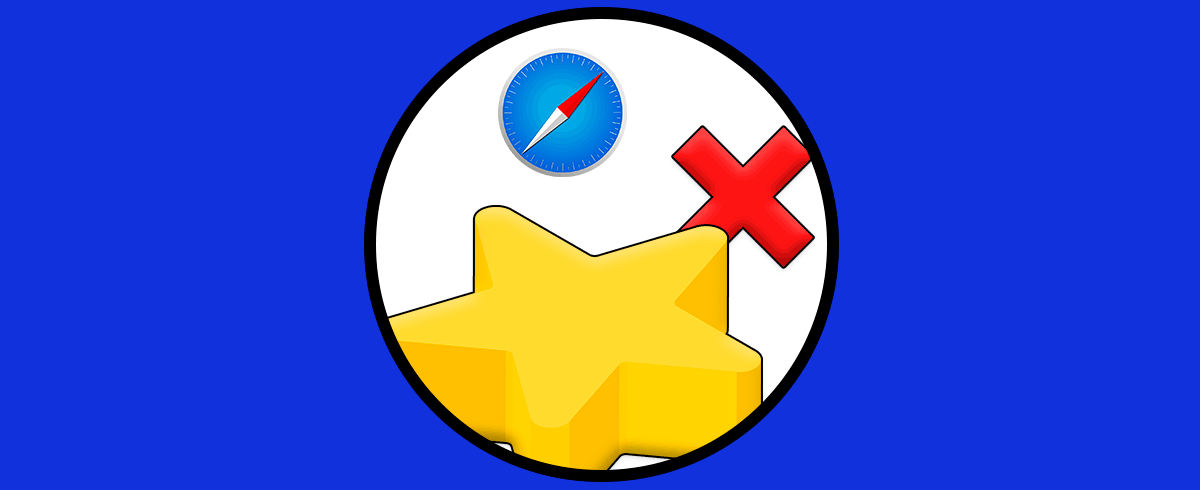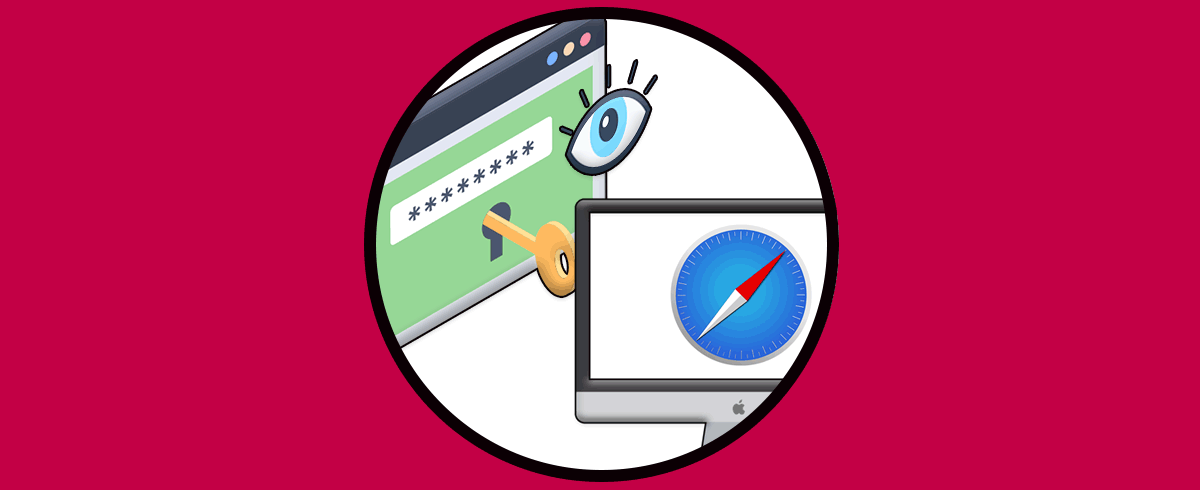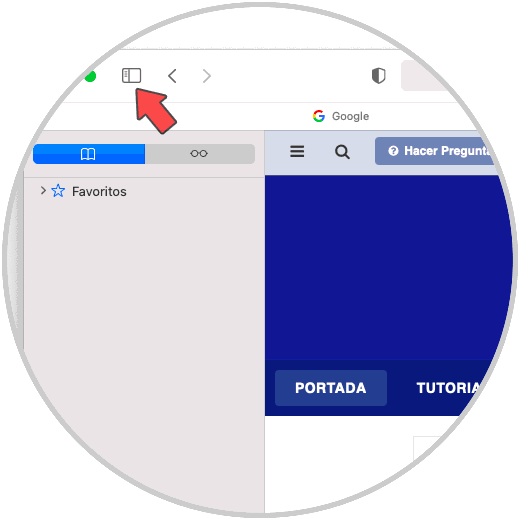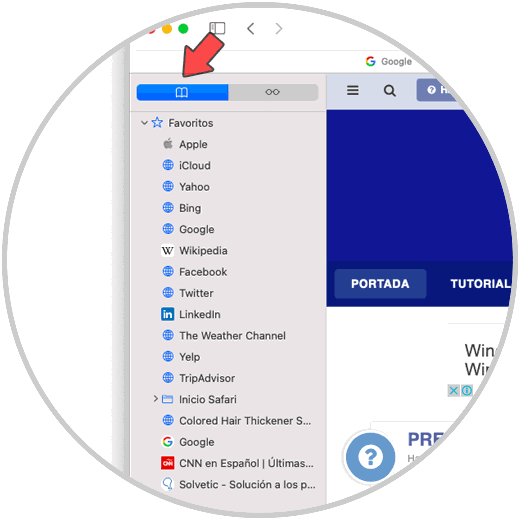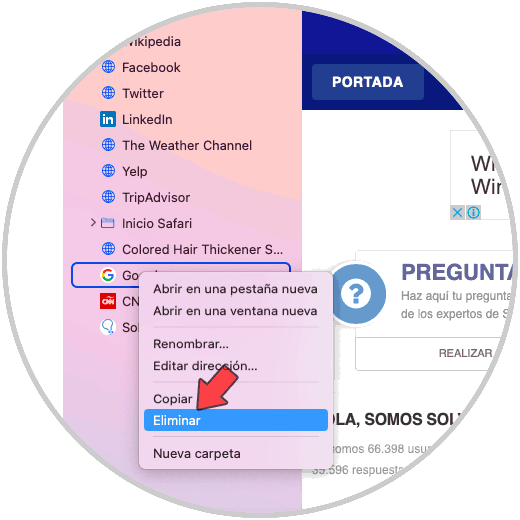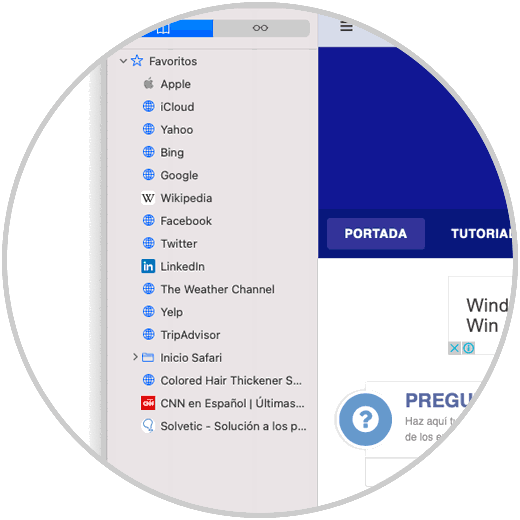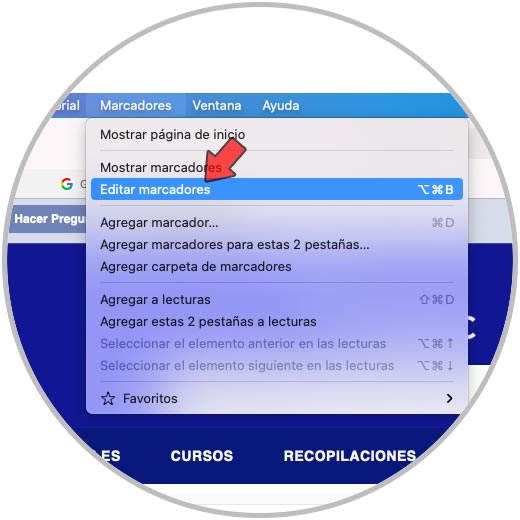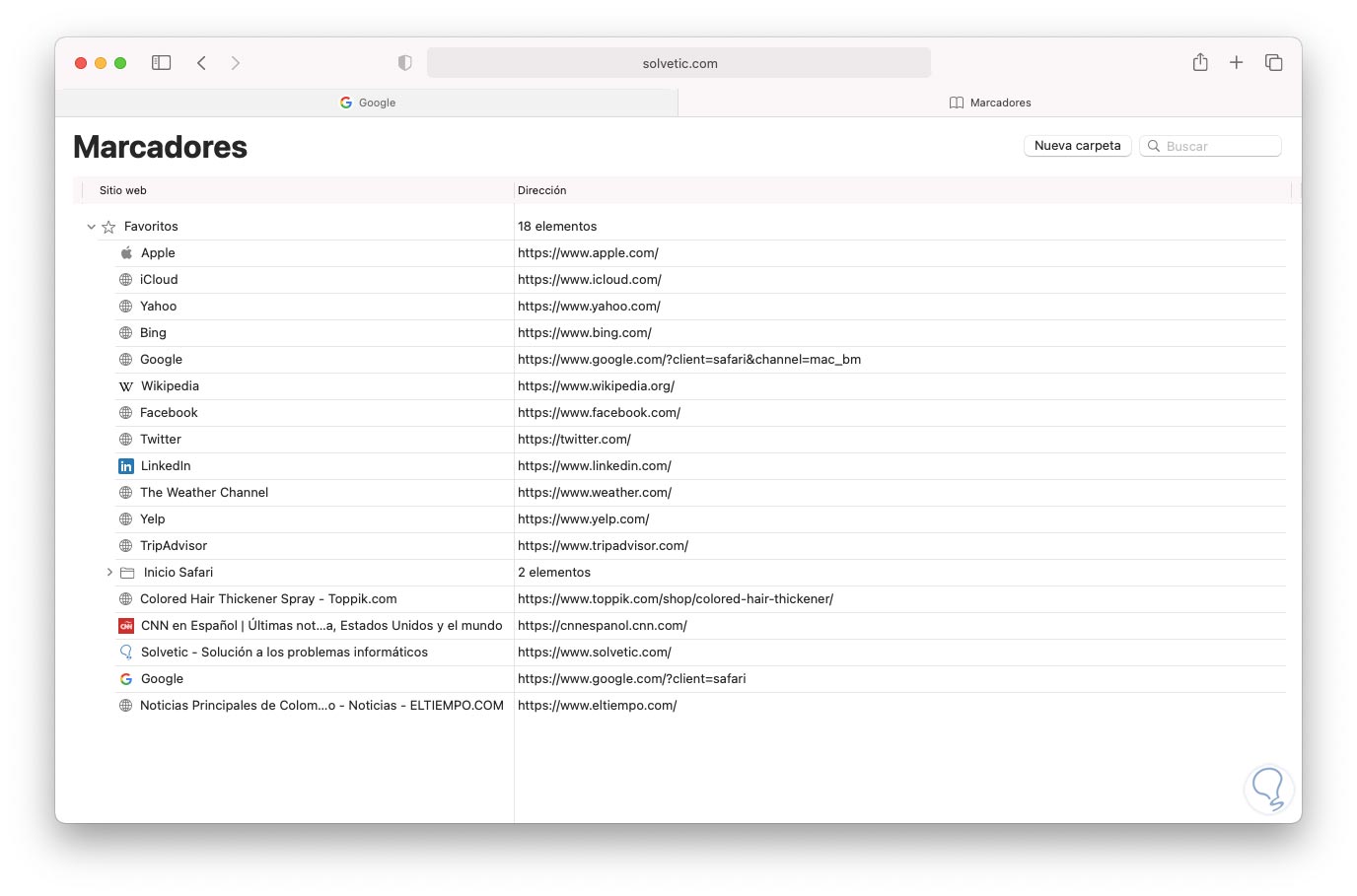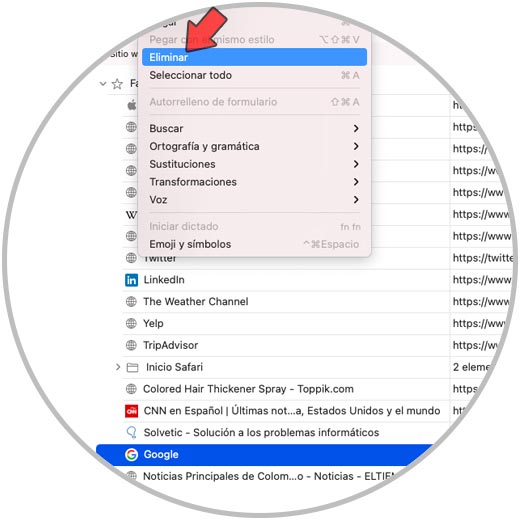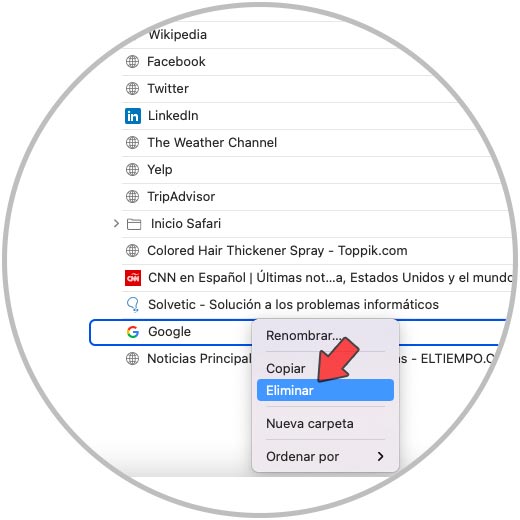Tener un buen navegador es importante para poder navegar por la red de manera cómoda. En el caso de que tengamos un ordenador Mac, por lo general la mayoría de nosotros vamos a usar el navegador de Safari ya que es el que mejor se adapta a a ese sistema operativo.
Safari es el navegador integrado en sistemas macOS y como tal esta completo en funciones y características, una de ellas es la facilidad para agregar favoritos allí, esto no da la oportunidad de mas adelante abrir estos sitios de una forma mucho más dinámica y fácil ya que no tenemos que ingresar la URL directamente sino que estará guardado en el navegador.
Con el uso de sitios podemos agregar uno y otro sitio y más adelante ya no requerir de esos sitios, por ello es importante eliminar los favoritos que ya no sean usados en Safari por temas de orden y privacidad, en Solvetic te enseñaremos cómo hacerlo.
Cómo eliminar favoritos en Safari
Abrimos Safari y damos clic en el botón “Mostrar barra lateral” en la parte superior izquierda, esto desplegara lo siguiente:
Allí damos clic sobre “Favoritos” para listar los favoritos actuales en Safari:
El primer método para suprimir un favorito es dando clic derecho sobre el (Tecla Ctrl + clic) y seleccionamos “Eliminar”:
Esto borrar ese favorito de Safari.
Otro de los mecanismos que nos ofrece Safari es ir al menú Edición y allí seleccionar “Editar marcadores”:
Esto abrirá el editor de marcadores de Safari:
En la ventana de marcadores disponemos de dos formas para borrar un favorito en el navegador, la primera es seleccionarlo e ir al menú “Editar – Eliminar”:
Como segunda opción es seleccionar el favorito y dar clic derecho sobre el para elegir la opción “Eliminar”:
Con estos métodos será muy sencillo borrar un favorito en Safari de macOS. De este modo solo tendrás guardadas aquellas páginas que realmente te interesan.